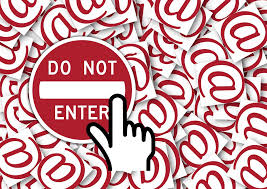Cómo añadir una dirección de correo a la lista de remitentes seguros
En ocasiones, el servidor de correo funciona bien, pero los correos de un determinado remitente no se reciben porque van a la carpeta de SPAM.
Para evitarlo, basta con añadir esta cuenta de email como remitente seguro en diferentes aplicaciones o servidores de correo.
Si bien en esta lista no se cubren todas las aplicaciones de correo, el procedimiento es similar para todas.
Thunderbird
Para garantizar que recibes correos de un remitente en Thunderbird debes añadir la dirección de mail del remitente que quieres recibir a tu lista de contactos, y luego necesitas cambiar la configuración de Spam de Thunderbird para que acepte las direcciones de tu lista de contactos.
- En primer lugar, busca un correo de la dirección que deseas recibir en tu carpeta de Spam o correo no deseado, pulsa sobre el mismo con el botón derecho del ratón, y luego sobre la opción indicada para desmarcar como Spam
- A continuación, pulsa en el botón indicado para ir al libro de direcciones o lista de contactos
- Selecciona la lista de direcciones personales
- Pulsa para crear un nuevo contacto
- En la pestaña que dice ‘Contacto’, pega la dirección que deseas recibir en el campo correspondiente
- Acepta o pulsa ‘OK’
- Ahora haz click sobre ‘Herramientas’ → ‘Junk Mail Controls’ (o controles de Spam)
- Selecciona ‘Personal Address Book’ para actualizar el módulo de Correo Seguro que está bajo la pestaña de configuración
- Luego, marca el cuadro que se encuentra al lado donde se menciona ‘no marcar mensajes como correo no deseado’
- Finalmente, pulsa ‘OK’ o ‘Aceptar’
Microsoft Outlook
- Pulsa sobre el menú ‘Herramientas’ → ‘Opciones’
- En la pestaña ‘Preferencias’, pulsa encima del botón que dice Spam o correo no deseado
- En la pestaña de ‘Remitentes seguros’ pulsa donde dice ‘Agregar’
- Agrega la cuenta que deseas garantizar como no spam en el campo que corresponde a la dirección de correo
- Pulsa ‘OK’ o ‘Aceptar’
Apple Mail para OS X
- Si la cuenta de correo aparece en tu carpeta de correo no deseado, selecciónalo o ábrelo, y pulsa sobre ‘No es Spam’ (o similar) en la parte superior de la pantalla
- A continuación, desde el menú ‘Mail’, ve a ‘Mail’ → ‘Preferencias’
- Pulsa en la pestaña de ‘Filtros’ o ‘Reglas’
- Selecciona ‘Añadir regla’ para agregar una nueva regla
- Asigna un nombre reconocible a la nueva regla que vamos a añadir
- Crea la siguiente regla: Si se cumple alguna de las siguientes condiciones: ‘Remitente/De’ ‘Contiene’, y luego copia allí la dirección en conflicto
- De la lista de acciones, selecciona ‘Mover mensaje’ hacia ‘Bandeja de entrada’
- Finalmente, pulsa ‘OK’ o ‘Aceptar’
Gmail
- Dentro de Gmail, pulsa sobre la pestaña ‘Más’ que encontrarás en la parte izquierda. A continuación, pulsa sobre la carpeta ‘Spam’.
- Si se encuentra allí uno de estos correos, ábrelo y selecciona ‘No es Spam’.
- Luego, vuelve a abrir el correo y pulsa sobre la pequeña flecha que aparece apuntando hacia abajo, a la derecha del botón ‘Responder’.
- Entre las opciones desplegadas, elije la que corresponda para agregar al remitente a la lista de contactos.
Yahoo!
- Si encuentras el correo que deseas recibir en la carpeta spam, ábrelo y pulsa por favor sobre el botón ‘No es spam’.
- Asegúrate de que la dirección del remitente no esté en tu lista de direcciones bloqueadas. En caso de estarlo, selecciónalo y pulsa sobre el botón correspondiente para desbloquearlo.
- Para crear un filtro:
- Pulsa encima de ‘Opciones’ → ‘Opciones de correo’, en la esquina superior derecha.
- Selecciona ‘Filtros’ en el panel de la izquierda
- Encima del panel de ‘Filtros’ que verás a la derecha, presiona ‘Agregar filtro’
- Selecciona la casilla que corresponde a la fila ‘remitente’, deja la casilla que dice ‘contiene’ tal como está, y en el campo de la derecha, pega la dirección jeroen@canasto.es. Esto le indicará al sistema que envíe los correos de este remitente al buzón de entrada en lugar de a la carpeta de Spam.
- El último paso es seleccionar ‘Buzón’ en el campo que dice ‘Mover a carpeta’.
- Por último, guardar los cambios